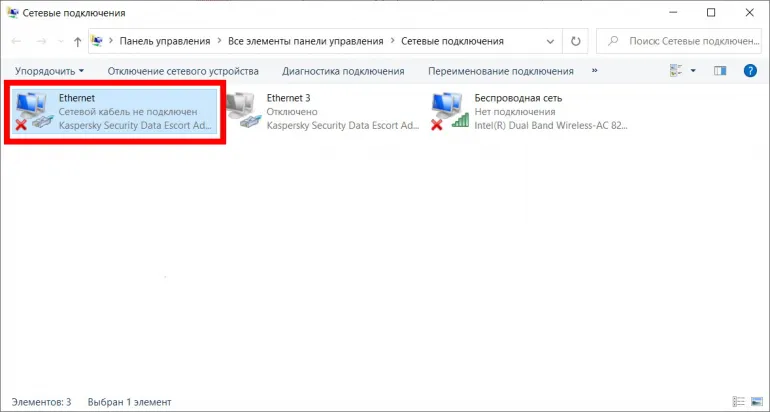Ограниченный доступ к сети
Ошибка выглядит на Windows 7 и 10 по-разному, но суть одна:
Бывают ситуации, когда неисправности происходят не только на ноутбуке ∕ ПК, но и на роутере. Общих причин сбоев может быть множество: от стандартной неуплаты тарифа за текущий месяц до более серьёзных, от пользователя не зависящих:
- неисправен кабель соединения между роутером и компьютером;
- сбой в работе маршрутизатора (например, из-за перепадов напряжения) или в настройках;
- проблемы с сетевым адаптером;
- неполадки с программным обеспечением.
Как исправить ограниченный доступ в интернет
Для начала перезагружаем все задействованные (подключенные) электронные устройства (иногда это помогает). Не в этот раз и результата ноль? Тогда совет №1. Проверяем конфигурации беспроводного соединения в ОС - идем в «Центр управления сетью», настраиваем подключение в пункте «Свойства». Еще нам необходимо обязательно посмотреть, отсутствуют ли записи в строках «IP адрес» и «Основной шлюз» (они всегда заполняются автоматически), а также следует установить галочку в пункте автоматического получения DNS адреса.Рекомендация №2. Проверяем параметры маршрутизатора. Для этого заходим в его настройки (как это сделать – читаем в статье). Во вкладке «Сеть — WAN» ищем опции провайдера: IP-адрес, тип соединения и т.д. (можно проверить по договору, который у вас на руках). Не помешает просмотреть верность заполнения данных в другой строке - «Беспроводной режим — Настройка беспроводного режима». Обращаем внимание на название сети, номер канала, тип шифрования (только WPA-2).
Попытка №3. Обновить драйвера сетевого оборудования никогда не бывает лишним – конфигурации обнулятся, а вы сможете зайти в глобальную сеть. Не забывайте, скачиваем ПО только на официальных сайтах.
Шаг №4 и последний из обозначенных – проверка MAC-адреса. Тот, что указан на этикетке устройства, должен быть прописан в тех же настройках маршрутизатора во вкладке «Сеть — Клонирование MAC-адреса». Так мы заодно восстановим заводской вариант.
Если ничего не помогло, можно провести общую диагностику неполадок Windows. Запускается она правым кликом мышки на значке сети в трее.
Уверены, один из указанных методов вам точно поможет, а сообщение об ограниченном доступе WiFi перестанет всплывать на экране. Удачи!

 English version
English version